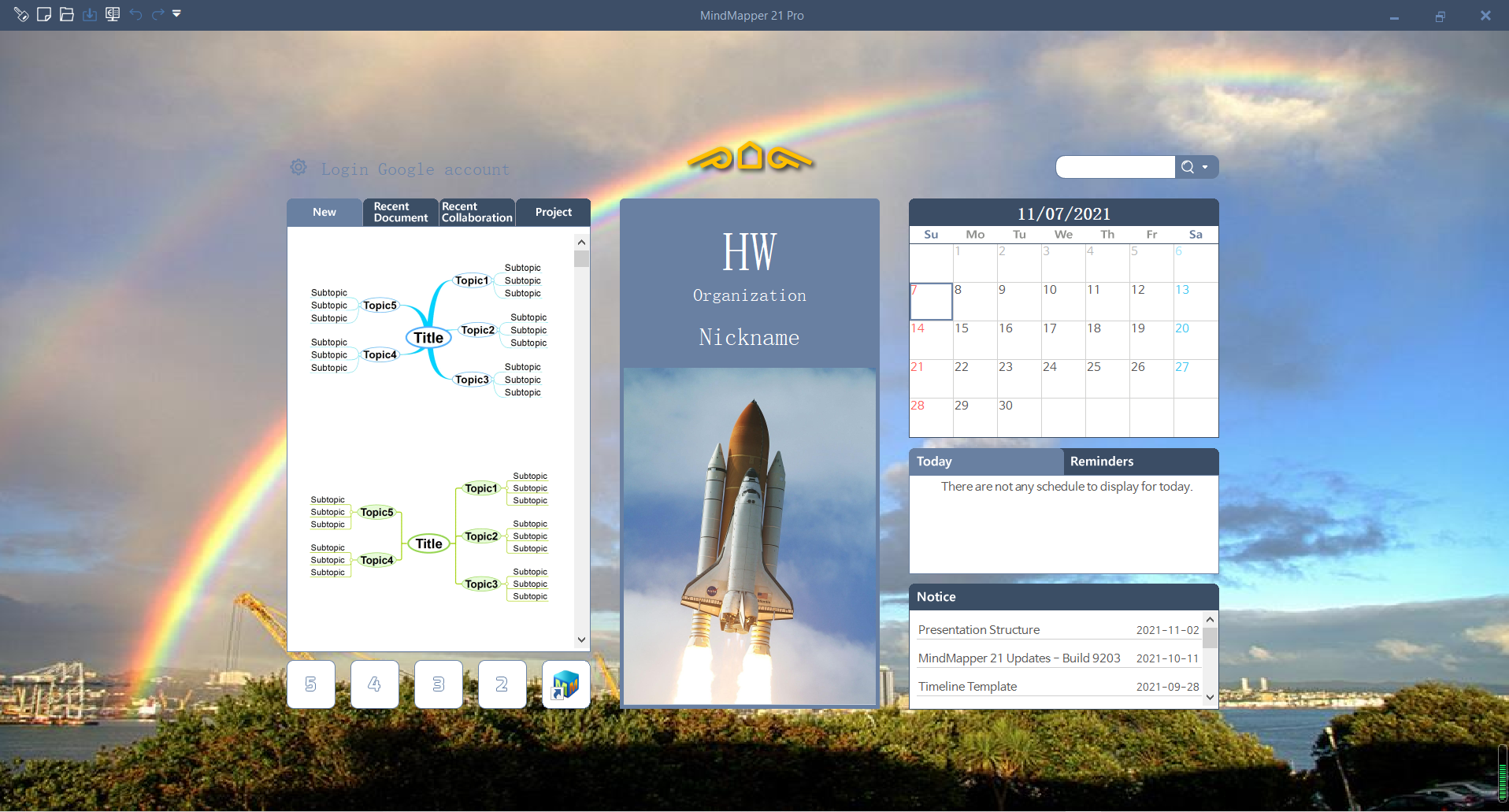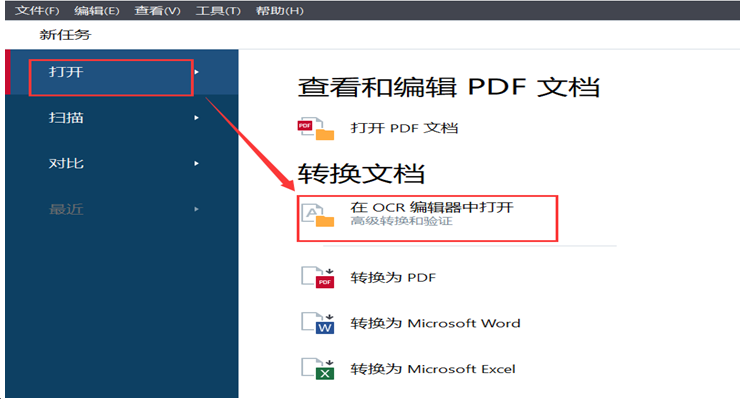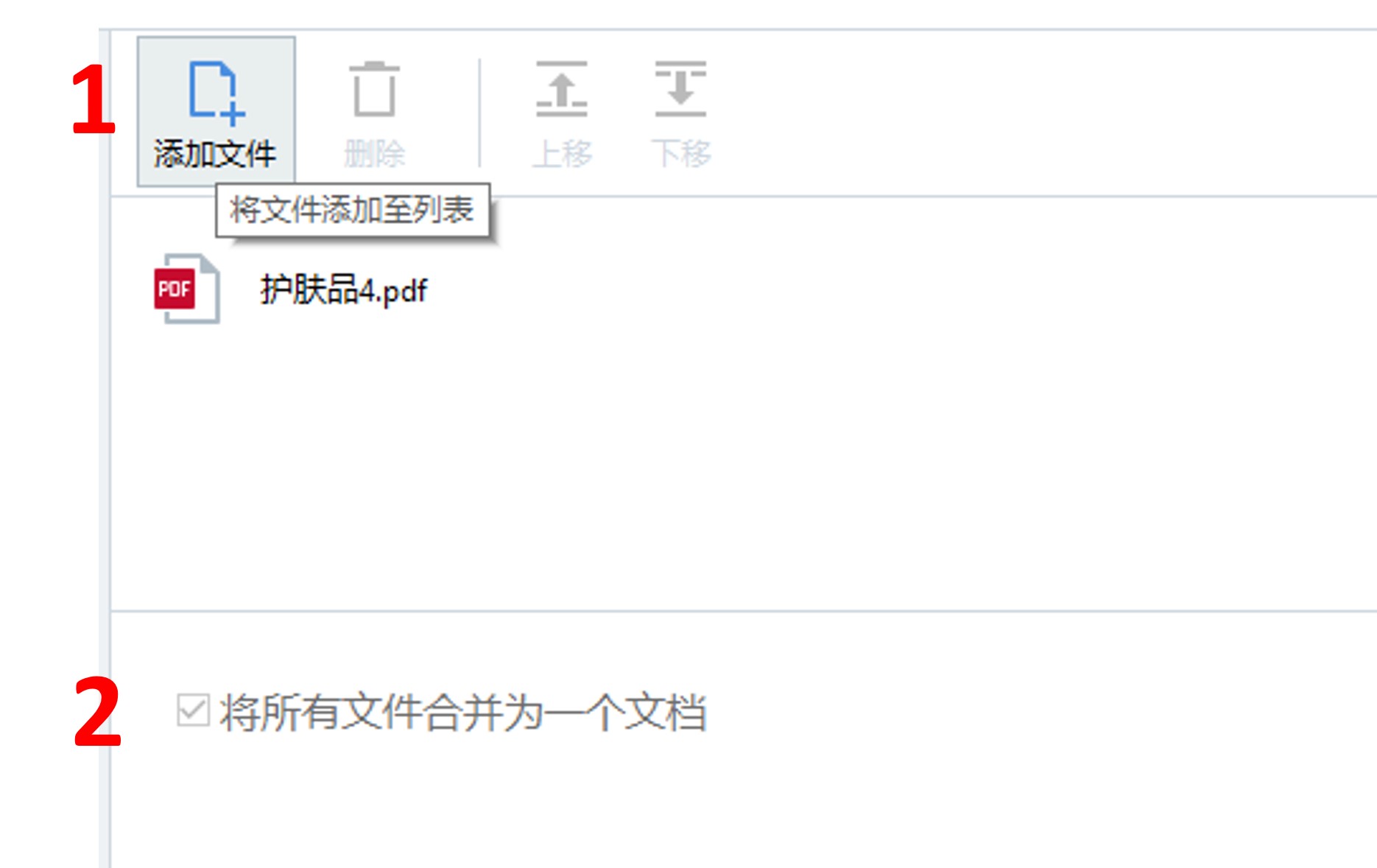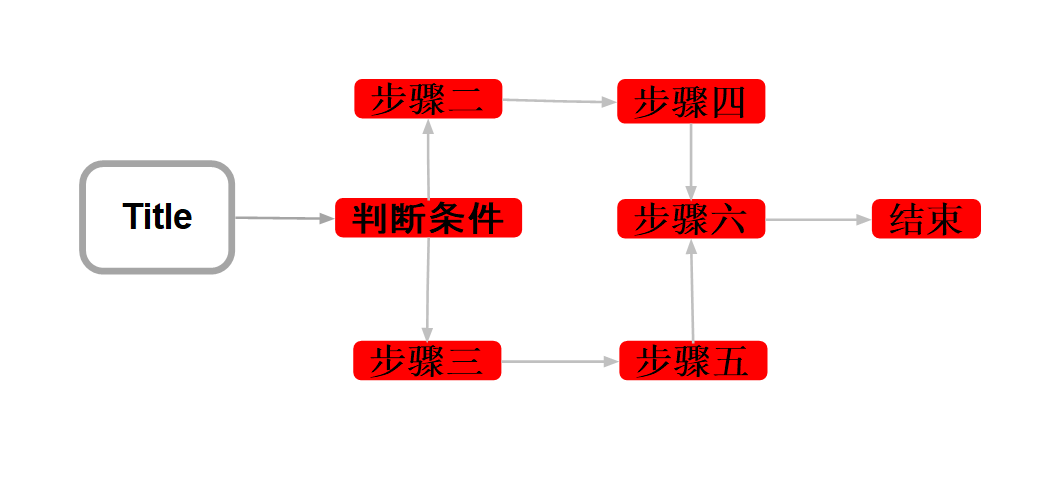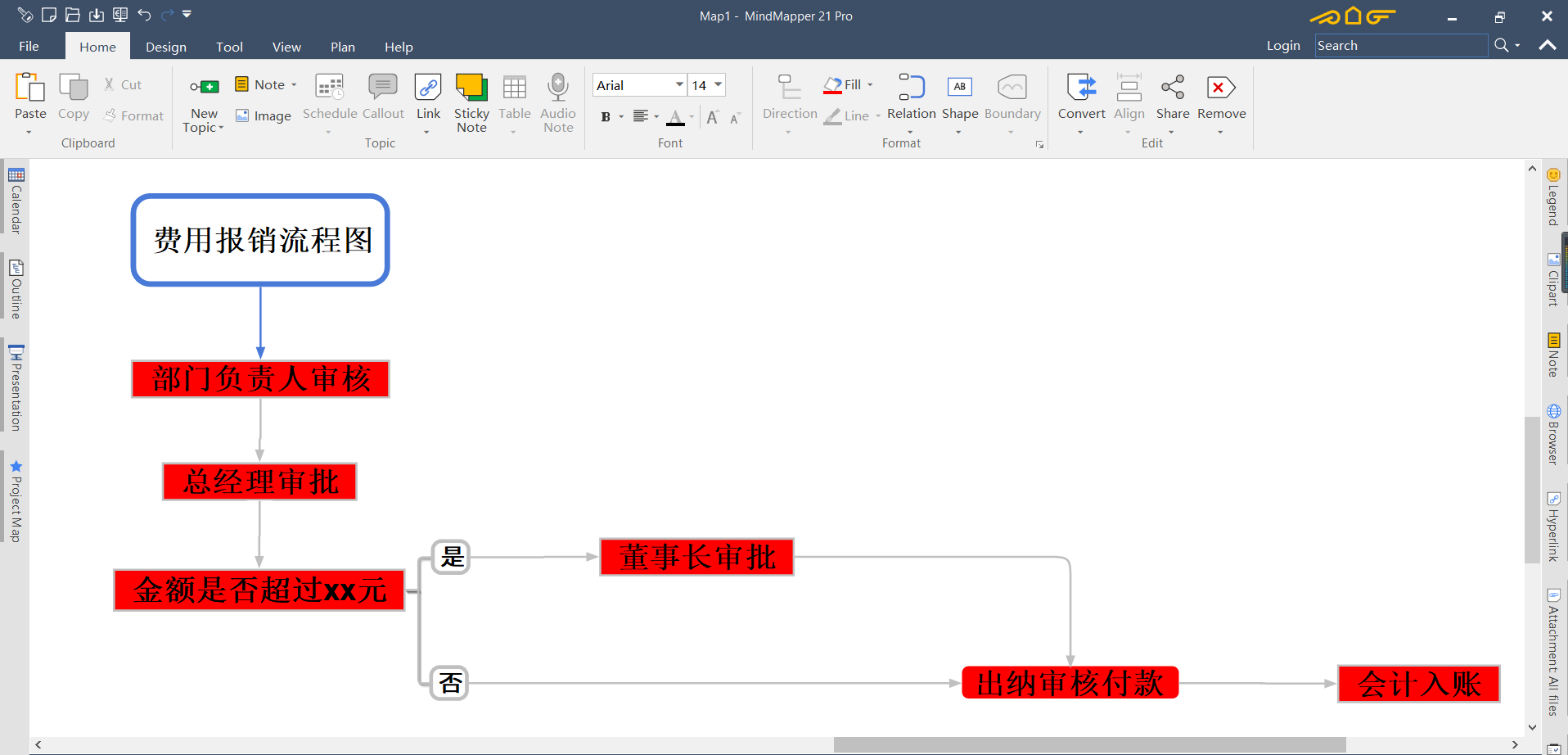品牌型号:华为matebook D14
系统:Windows10 家庭版
软件版本:MindMapper18.00
思维导图是我们日常工作或学习中经常会使用到的一个工具,它能够很好的帮助我们理清思绪,让我们更高效地进行工作或学习,正因为如此,现在市场上出现了许多思维导图的制作软件,那么今天我们就来介绍几款思维导图制作软件以及它们的使用方法,一起来看看吧!
一、绘制思维导图的软件有哪些
1、MindManager
首先我们介绍的第一款软件就是MindManager,这款软件的操作比较简单,我们可以直接在这款软件中选择它的成品模板,随后按照模板来进行编辑就可以了,整个过程还是比较方便的。

图一:MindManager成品模板
2、Mindmaster
除了MindManager,我们还能够使用Mindmaster进行思维导图的制作,这款软件的优势在于它的操作比较便捷,我们只需要点击即可添加主题进行编辑,而它的成品模板则没有前面说的MindManager那么好用,因为Mindmaster的成品模板往往都是已经套用了一个具体的事件,大多数用户都只是想使用模板,至于具体的内容最好还是由用户自己进行编辑。

图二:Mindmaster成品模板
3、MindMapper
接下来要介绍的第三款软件就是MindMapper,这款软件的主界面完全不同于前面两款,MindMapper软件主界面十分简洁,尽管是英文界面,但是也非常容易上手。
另外,MindMapper和前两款软件不同的一点是,MindMapper更加偏向让用户y以自己喜欢的方式制作思维导图,给了用户较大的自由发挥的空间。因此MindMapper的成品模板相对来说比前两款软件更少,但是软件中自带的空白模板种类非常多,并不会因为成品模板的减少而影响这款软件的总体性能。

图三:MindMapper主界面
二、绘制思维导图有几个步骤
1、选择想要的模板
2、编辑内容
3、保存思维导图
我们通过电脑来制作思维导图的步骤可以分为三步,第一步是选择自己心仪的导图;第二步是编辑导图中的内容;最后一步则是将思维导图保存到电脑中,接下来就以MindMapper进行一次示范。
首先我们打开MindMapper的主界面,在最左侧的方框中选择自己喜欢的思维导图模板,选择完成之后,我们直接单机自己选定的模板即可进入到思维导图的编辑界面了。

图四:选择思维导图模板
进入到编辑界面之后,我们就可以开始编辑自己的思维导图了,在MindMapper这款软件中,我们能够随意添加副主题,只需要点击主题四周的箭头即可添加副主题,副主题添加的数量完全取决于用户。
而对主题中内容的编辑也十分简单,我们直接双击自己想要编辑的主题,然后就可以编辑主题中的文字了。

图五:添加主题以及编辑主题内容
编辑完成之后,整个思维导图的制作也基本完成了,这时候还有最后一步——保存。我们在MindMapper的上方工具栏中找到并点击保存的图标,随后在弹出的对话框中选择需要保存的位置,选择完成之后,我们直接点击“保存”即可。

图六:保存思维导图
好了,以上就是关于如何使用电脑软件制作思维导图的具体流程了,MindMapper这款软件作为一款专业的思维导图制作软件,其操作还是比较简单便捷的,如果有对这款软件感兴趣的小伙伴们,欢迎前往MindMapper的中文网站上了解更多信息哦!